Excel中find函数使用方法,附mid、find函数嵌套案例
FIND函数的功能很简单,就是在一个单元格或者字符串中找到某个指定字符出现的位置。FIND函数的语法格式是=FIND(find_text,within_text,start_num),FIND(要查找的文本,文本所在的单元格,从第几个字符开始查找[可选,省略默认为1,从第一个开始查找])
FIND函数一共有三个参数,第一参数为要找的内容,第二参数为在哪里找,第三参数为从第几个字开始找,如果省略第三参数则代表从第一个字符开始查找。
例如 =FIND("#",A2,1) 返回的是第1个“#”的位置。返回的值是 5,意味A2字符串中第一次出现# 是在第五个位置。
注意:
1在A2单元格中有两个#,函数只返回第一个#的位置。
2# 两侧要添加上双引号,且在英文状态下输入双引号。
3第三个参数1,表示从第1个字符开始查找。
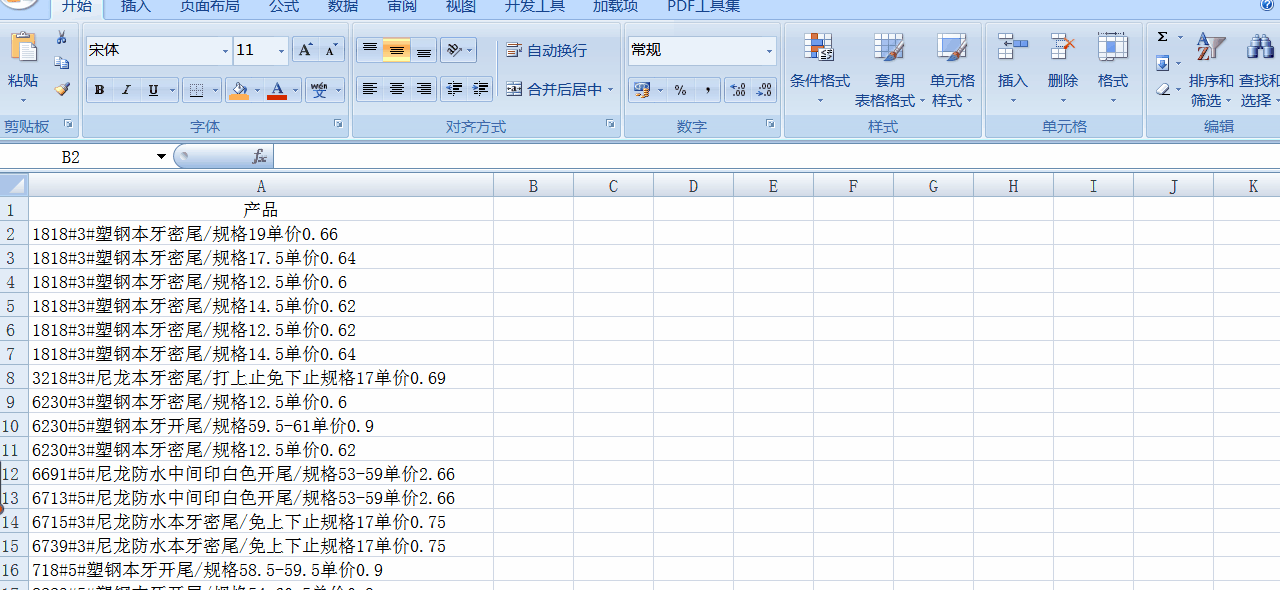
再比如,我们想看一下“单价”这个词在A2单元格中第几个位置出现,则可以输入公式
=FIND("单价",A2,1),返回的数值是19,表示“单价”在A2字符串中第19个位置开始出现。
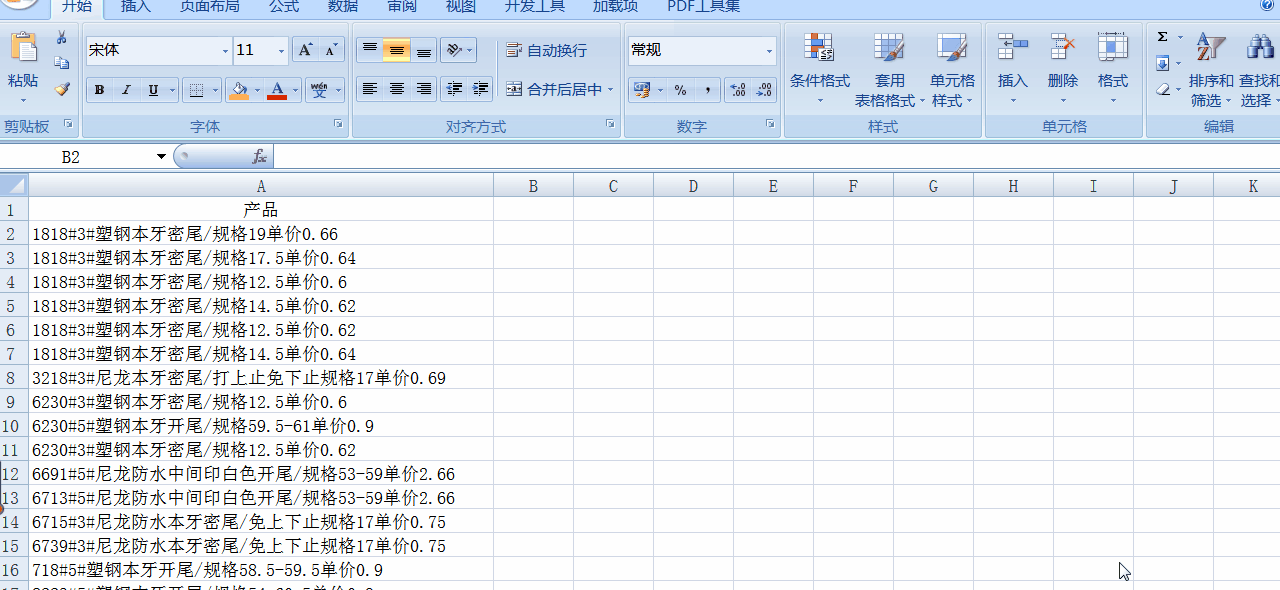
FIND函数单独使用的时候很少,往往是和其他函数共同使用,来解决一些比较麻烦的字符提取类问题。在财务工作中,与MID函数嵌套使用非常常见。MID函数的语法为
MID(text, start_num, num_chars)
MID(所选单元格,从左算起截取的字符的初始位置,截取的长度)
例如,"单价"二字,在A2单元格中第19个位置,那么单价后两位,即是单价数值的开始位置。
如果我们想要把单价数值截取出来,直接输入 =mid(A2,B2+2,6)

上面公式mid(A2,B2+2,6)中的B2实际就是find函数计算出来的结果。如果我们不想让表格中有那么多的辅助列,我们直接可以写成一个公式=MID(A2,FIND("单价",A2,1)+2,6),下拉公式后,所有的单价数据就都出来了。
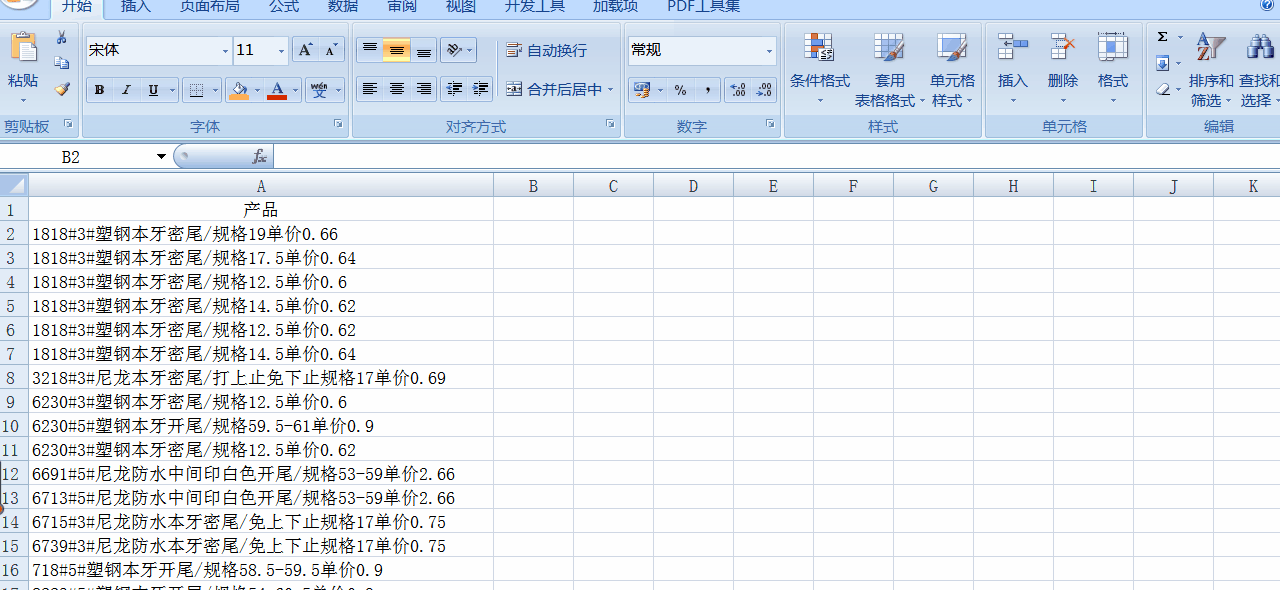
好啦,Find函数的使用方法就跟大家分享到这里。更多的内容欢迎大家关注正保会计网校胡雪飞老师的《零基础Excel实操必修的9节课》课堂!查看更多>>
相关资讯:



